ie浏览器兼容模式怎么设置?ie浏览器设置兼容模式的两种方法
ie浏览器兼容模式怎么设置?ie浏览器的兼容模式可以帮助我们更好的访问部分网页。但是有不少用户不清楚ie浏览器的兼容模式到底在哪里,怎样才能进行设置?今天小编就来给大家详细介绍一下ie浏览器兼容模式的设置方法。
ie浏览器设置兼容模式的两种方法
方法一
1、打开电脑,找到电脑桌面上的IE浏览器,并点击打开,打开后,进入任一网页,找到页面右上方的的设置图标,如下图所示,点击。

2、点击这个设置图标后,会展开下图所示的选项,请找到下方的F12开发人员工具(L),并点击进入。

3、这时候,浏览器下方会出现一个设置框,找到“浏览器模式”选项,点击,然后找到下方的“兼容性视图”勾选并确认,IE浏览器就成功设置为了兼容模式。
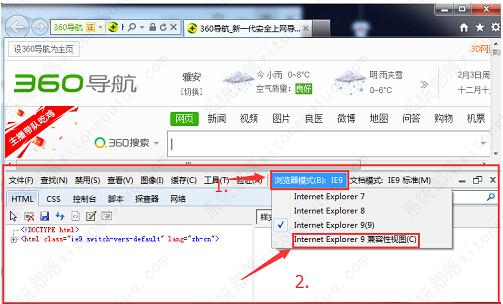
方法二
1、同样,打开浏览器后进入任一页面,找到主页右上方的的设置图标,弹出选项后,找到下方的Internet选项,点击进入。
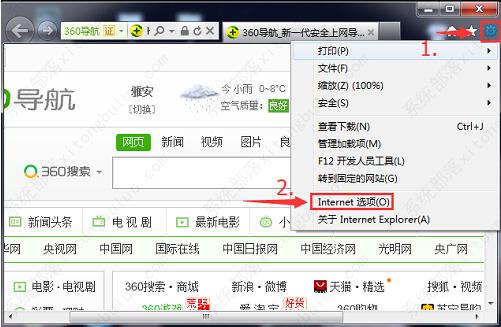
2、在Iternet选项卡中,点击“高级”选项,并找到下方的使用”兼容性视图“自动恢复页面布局选项,然后点击确定,这样也可以设置兼容模式。
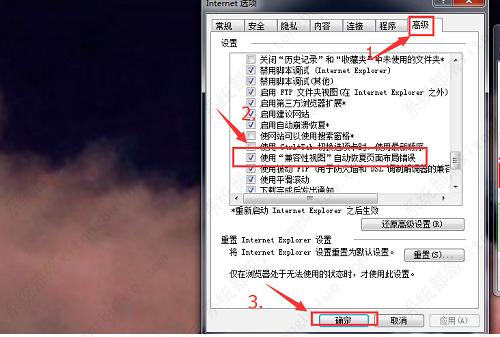
相关文章
- 从ie浏览器打开网页,会自动在360浏览器里打开的解决方法
- 使用ie浏览器打开网页时会自动打开edge浏览器的解决方法
- 双核浏览器是什么意思?双核浏览器和ie浏览器是一样的吗?
- 教你4种方法清理ie浏览器缓存
- ie浏览器疯狂弹出解决操作
- ie浏览器不弹出保存密码提醒怎么办?
- IE浏览器只显示安全内容怎么办?IE浏览器只显示安全内容解决办法
- ie浏览器无法打开网页的十一种常见原因及解决方法
- ie浏览器版本过低怎么升级?ie浏览器怎么升级?
- ie浏览器打开怎么是360导航?ie浏览器打开是360导航的修改方法
- ie浏览器自动跳转edge怎么恢复?
- IE浏览器禁用JavaScript功能教程
- IE浏览器添加信任站点教程
- IE浏览器提示脱机状态的解决方法
- IE浏览器恢复默认设置教程
- IE浏览器显示无法安全连接到此页面解决方法
相关推荐
-
Windows11一键修复IE11工具

Windows11恢复IE浏览器是专门为已经升级了win11系统的用户使用传统的ie浏览器准备的工具,在win11中,微软把edge浏览器设成了默认浏览器,但是依旧保留了ie浏览器,Windows11一键修复IE11工具可以一键恢复ie浏览器的使用,欢迎体验。
-
IE11浏览器 V11.0.9600.16428 官方版

IE11浏览器是一款非常好用的网页浏览器。现在许多网站都是基于IE内核开发,甚至部分网站只能通过IE浏览器来打开。这里为大家提供最新的IE11浏览器下载,有需要的小伙伴快来下载吧!
-
IE10浏览器 V10.0.9200.16521 官方版

IE10浏览器是由微软公司推出的一款非常好用的网页浏览器软件。IE10浏览器是针对Windows7操作系统全新推出的版本,可以帮助用户轻松的实现快速找到网页内容,有需要的小伙伴快来下载吧!
-
IE9浏览器 V9.0.8112.16421 官方版

IE9浏览器是微软早期推出的一款网络浏览器。在IE9浏览器中,支持Windows XP系统和Windows7操作系统,拥有强大的搜索功能和外观,让用户在使用的时候更加的流畅,有需要的小伙伴快来下载吧!
-
Win11 Intelnet Explorer 11 V11.0.20348.320 官方版

Win11 Intelnet Explorer 11是一款预装在系统里的浏览器,他可以为用户提供安全的网页浏览,支持快速打开网页,性能大幅度提高,有需要的用户快来下载吧。
-
ie浏览器替换安装包

win11正式版已经不再使用ie浏览器,统一使用edge浏览器,虽然可以将edge浏览器设置成ie兼容模式进行运行,但是在某些特殊场景下,必须使用ie浏览器才能进行操作,这里小编给大家分享一下还原使用ie浏览器的MOD,亲测有效,赶紧来看看吧。








